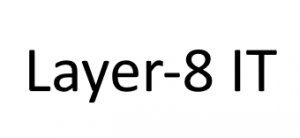Mail (Microsoft Outlook 2016) – Anwendung nicht gefunden
Fehlerbeschreibung:
Bei Klick auf “Mail (Microsoft Outlook 2016)” erscheint die Meldung “Anwendung nicht gefunden”.
Temporäre Lösung:
Die Datei “C:\Program Files (x86)\Microsoft Office\root\Office16\MLCFG32.CPL” ausführen.
Dauerhafte Lösung:
- Registrierungs-Editor als Administrator öffnen.
- Navigieren zu folgenden Pfaden und darunter aufgeführte Einträge (mit Anführungszeichen!) anpassen:
[HKEY_CLASSES_ROOT\WOW6432Node\CLSID{A0D4CD32-5D5D-4f72-BAAA-767A7AD6BAC5}]
| Name | Wert |
|---|---|
| (Standard) | |
| InfoTip | Microsoft Outlook Profiles |
| LocalizedString | Mail (Microsoft Outlook 2016) |
| System.ControlPanel.Category | 9 |
[HKEY_CLASSES_ROOT\WOW6432Node\CLSID\{A0D4CD32-5D5D-4f72-BAAA-767A7AD6BAC5}\DefaultIcon]
| (Standard) | “C:\\Program Files (x86)\\MicrosoftOffice\\root\\Office16\\MLCFG32.CPL,0” |
[HKEY_CLASSES_ROOT\WOW6432Node\CLSID\{A0D4CD32-5D5D-4f72-BAAA-767A7AD6BAC5}\shell\open\command]
| (Standard) | ”C:\Program Files (x86)\Microsoft Office\root\Client\AppVLP.exe” rundll32.exe shell32.dll,Control_RunDLL “C:\Program Files (x86)\Microsoft Office\root\Office16\MLCFG32.CPL” |